【MATLAB大师级指南】:新手到专家的完整路径
发布时间: 2024-12-09 18:15:48 阅读量: 22 订阅数: 28 

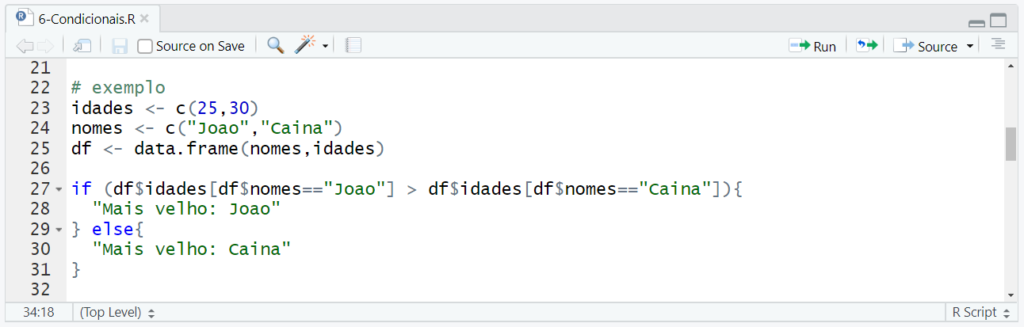
# 1. MATLAB简介与基础设置
MATLAB,即矩阵实验室(Matrix Laboratory),是由MathWorks公司开发的一种高性能的数值计算环境和第四代编程语言。它广泛应用于工程计算、控制设计、信号处理和通信领域,以及金融分析、数据可视化等众多领域。
在本章中,我们将探索MATLAB的基本界面和工作环境,介绍如何进行基础设置以优化你的编程和计算体验。我们还将讨论如何通过安装工具箱来扩展MATLAB的核心功能,以适应不同的应用场景和需求。
## 1.1 MATLAB界面概览
MATLAB的用户界面由以下几个关键部分组成:
- **Command Window(命令窗口)**:这是输入命令和查看简单输出的主要区域。
- **Current Folder(当前文件夹)**:显示当前工作文件夹中的文件,并允许你对它们进行管理。
- **Command History(命令历史)**:记录了你执行过的命令,可以重新调用。
- **Editor/Debugger(编辑器/调试器)**:用于编写和调试M文件。
- **Workspace(工作空间)**:展示当前存储在内存中的变量列表和它们的详细信息。
为了快速开始使用MATLAB,我们建议用户首先熟悉这些界面组件。此外,通过自定义MATLAB工具栏和快捷键,可以进一步提高工作效率。
## 1.2 安装和配置MATLAB
安装MATLAB涉及下载安装包、执行安装程序,并按照指示选择安装路径和工具箱。安装完成后,配置MATLAB的基本设置是确保其顺利运行的关键步骤。这包括:
- **设置路径**:添加自定义函数路径,确保MATLAB能够识别和调用这些函数。
- **调整环境设置**:包括编辑器的字体、颜色和快捷键设置等。
- **性能优化**:设置适当的内存使用和处理器分配,以充分利用计算资源。
在MATLAB的Home选项卡中,你可以找到一个名为“Set Path”的选项,通过它你可以添加文件夹,让MATLAB包含你的自定义函数。另外,在“Preferences”对话框中,你可以调整几乎所有的用户界面和计算行为设置。
## 1.3 MATLAB工具箱的使用与扩展
MATLAB工具箱是一组特定功能的函数集合,可以显著增强MATLAB的核心功能。每个工具箱都针对特定的应用领域,如信号处理、图像处理、统计分析等。要使用特定工具箱的功能,你需要进行以下操作:
- **安装所需的工具箱**:可以在安装MATLAB时选择或之后通过MathWorks网站下载并安装。
- **加载工具箱函数**:使用`addpath`函数将工具箱文件夹添加到MATLAB的搜索路径中。
例如,如果你想要使用图像处理工具箱:
```matlab
addpath('C:\Program Files\MATLAB\R2021a\toolbox\images\images')
```
通过以上步骤,你就可以在MATLAB中使用图像处理工具箱的所有功能了。
本章的基础设置为之后深入探索MATLAB编程和应用打下了坚实的基础。在后续章节中,我们将逐步介绍MATLAB的编程基础、数据可视化技术、数学建模应用以及高级编程技巧。
# 2. MATLAB编程核心概念
## 2.1 MATLAB语言基础
### 2.1.1 数据类型与变量
MATLAB作为一种用于数值计算、可视化和编程的高级语言,提供了丰富的数据类型。这些数据类型包括但不限于整数、浮点数、复数、字符串、矩阵和数组等。在MATLAB中,变量的命名规则较为简单,可以包含字母、数字和下划线,但变量名的第一个字符不能是数字。
**代码块示例:**
```matlab
% 创建不同类型的数据
a = 10; % 整数
b = 3.1415; % 浮点数
c = 2 + 3i; % 复数
d = 'Hello MATLAB'; % 字符串
% 创建矩阵
e = [1, 2, 3; 4, 5, 6]; % 二维矩阵
f = [7, 8, 9; 10, 11, 12; 13, 14, 15]; % 三维矩阵
% 创建数组
g = [1:3]; % 一维数组,包含从1到3的整数
```
**逻辑分析与参数说明:**
在上述代码块中,我们创建了不同类型的变量,展示了MATLAB中基本的数据类型。变量`a`是整数类型,`b`是双精度浮点数,`c`是复数,`d`是字符串。变量`e`和`f`分别创建了二维和三维矩阵。矩阵是一种特殊的数组,其中`e`是一个2x3的矩阵,`f`是一个3x3的矩阵。变量`g`是一个行向量,由冒号操作符`:`生成,它创建了一个从1到3的连续整数数组。MATLAB支持动态类型,不需要显式声明变量类型。
### 2.1.2 矩阵和数组的操作
矩阵和数组是MATLAB中进行科学计算的基础。MATLAB中所有的数据都以矩阵或数组的形式表示,即使是单个数值,也被视为1x1的矩阵。这使得矩阵和数组的操作在MATLAB编程中变得非常重要。
**代码块示例:**
```matlab
% 创建矩阵
A = [1, 2; 3, 4];
B = [5, 6; 7, 8];
% 矩阵加法
C = A + B;
% 矩阵乘法
D = A * B;
% 矩阵求逆
E = inv(A);
% 矩阵除法(左除)
F = A \ B;
% 数组元素访问
a = A(2,1); % 访问矩阵A的第2行第1列的元素
```
**逻辑分析与参数说明:**
在上述代码块中,我们演示了矩阵的基本操作。首先,我们创建了两个2x2矩阵`A`和`B`。然后,我们使用加法运算符`+`来执行矩阵的加法操作,得到矩阵`C`。使用`*`运算符来执行矩阵乘法,得到矩阵`D`。`inv`函数用于计算矩阵的逆,得到矩阵`E`。左除运算符`\`用于求解线性方程组,得到矩阵`F`。最后,通过使用圆括号来访问矩阵中的元素,示例中获取了矩阵`A`的第2行第1列的元素并将其赋值给变量`a`。
以上操作说明了MATLAB在处理矩阵和数组时的简便性和高效性,这在进行复杂的数值计算时尤为明显。此外,MATLAB提供了大量内置函数和操作符,方便用户进行矩阵运算和数组操作。
# 3. MATLAB数据可视化技术
## 3.1 基本图形绘制
MATLAB的强大之处在于其数据可视化能力,它可以帮助我们直观地展示数据和分析结果。在本小节中,我们将深入探讨如何使用MATLAB绘制基本图形,并对其进行修饰以满足不同的展示需求。
### 3.1.1 二维图形的绘制与修饰
MATLAB中绘制二维图形最常用的是`plot`函数。它可以绘制线性图形,基本格式为`plot(x, y)`,其中`x`和`y`是等长的向量,分别代表数据点的横坐标和纵坐标。下面是一个简单的例子:
```matlab
x = 0:0.1:10; % 创建一个从0到10的向量,步长为0.1
y = sin(x); % 计算对应x的正弦值
plot(x, y); % 绘制x和y的图形
```
该段代码会生成一个基本的正弦波形图形。除了`plot`函数,MATLAB还提供了多种其他函数来绘制特定类型的二维图形,如`bar`用于柱状图,`histogram`用于直方图,`pie`用于饼图等。
修饰二维图形是数据可视化中不可或缺的一部分,MATLAB允许用户设置图形的标题、坐标轴标签、图例、线型、颜色以及图中文字等属性。例如:
```matlab
plot(x, y, 'r--'); % 使用红色虚线绘制图形
title('正弦函数图形'); % 设置图形标题
xlabel('角度'); % 设置x轴标签
ylabel('正弦值'); % 设置y轴标签
legend('正弦函数'); % 添加图例
```
通过上述设置,可以明显改善图形的可读性和美观度。MATLAB中还有很多内置的图形属性可以用于深入定制,例如通过`grid on`开启网格线,或者使用`set(gca, 'XTick', 0:pi:10)`来手动设置x轴的刻度值。
### 3.1.2 三维图形的创建与视角控制
三维图形提供了一种在二维平面上模拟三维空间数据的方式,使得复杂的数据关系更容易被理解。在MATLAB中,有多个函数可以用来绘制三维图形,如`plot3`用于绘制三维线图,`mesh`和`surf`用于绘制三维网格和曲面图。
使用`plot3`函数的基本格式为`plot3(x, y, z)`,其中`x`、`y`和`z`是等长的向量,分别代表数据点的x、y、z坐标。这里我们用`plot3`来绘制一个三维螺旋线:
```matlab
t = linspace(0, 2*pi, 100); % 生成参数t
x = sin(t); % x坐标值
y = cos(t); % y坐标值
z = t; % z坐标值
plot3(x, y, z); % 绘制三维线图
```
而`mesh`和`surf`函数通常用于创建三维曲面。以下是一个`surf`函数的例子,它用于绘制一个三维正弦曲面:
```matlab
[X, Y] = meshgrid(-8:.5:8); % 生成网格数据
Z = sin(sqrt(X.^2 + Y.^2)); % 计算每个点的高度值
surf(X, Y, Z); % 绘制曲面图形
xlabel('X轴');
ylabel('Y轴');
zlabel('高度');
```
在绘制完三维图形后,MATLAB允许用户通过交互式旋转、缩放和移动图形窗口来从不同角度观察图形。同时,用户也可以通过`view`函数来预设特定的视角,如`view(3)`将视角设置为三维视角。
在MATLAB中,三维图形的视角控制是一种非常有用的可视化手段,它可以帮助用户从各个角度审视数据,更好地理解数据之间的关系和模型的特性。
在后续小节中,我们将探索MATLAB在高级可视化技术方面的应用,例如特殊图形类型与复杂数据表达以及图形用户界面的设计与实现。这将帮助用户进一步提升数据可视化的效果和效率。
# 4. MATLAB在数学建模中的应用
## 4.1 线性代数问题求解
### 4.1.1 矩阵运算与方程组求解
矩阵运算是MATLAB语言的核心功能之一,通过简单的操作即可执行复杂的数学运算。线性方程组在数学建模中经常出现,例如物理问题、工程问题、经济模型等都需要用到线性方程组的求解。MATLAB提供的左除运算符(`\`)是求解线性方程组的一种快速有效的方法。
例如,假设我们有以下线性方程组:
```
2x + y - z = 8
-x + 3y + 2z = -11
3x + y + 2z = 14
```
我们可以用矩阵的形式表示它,并用MATLAB求解:
```matlab
A = [2 -1 1; -1 3 2; 3 1 2];
b = [8; -11; 14];
x = A \ b;
```
在执行这段代码后,MATLAB会给出`x`向量的解,该向量包含了方程组的解。在实际操作中,我们可能会遇到更复杂的方程组求解问题,例如奇异矩阵求解时,MATLAB会返回一个警告,并给出一个近似解。该功能在数学建模中具有重要的应用价值。
### 4.1.2 特征值和特征向量的计算
特征值和特征向量是线性代数中的高级概念,它们在矩阵分析、动力系统稳定性评估以及许多工程问题的建模中非常重要。MATLAB内置函数`eig`可以方便地计算矩阵的特征值和特征向量:
```matlab
A = [4 2; 1 3];
[V, D] = eig(A);
```
在这段代码中,`V`矩阵包含了`A`矩阵的特征向量,而`D`矩阵是一个对角矩阵,对角线上的元素就是`A`的特征值。通过这种方式,我们可以轻松地求解矩阵的特征值问题,进而用于进一步的数学建模和分析工作。
## 4.2 微积分与微分方程
### 4.2.1 微分和积分的应用
微积分是数学建模中另一个不可或缺的部分。MATLAB中的符号计算工具箱提供了强大的符号运算功能,包括微分和积分。例如,我们想求解函数`f(x) = x^2`在`x = 2`处的导数和不定积分,可以使用以下MATLAB代码:
```matlab
syms x
f = x^2;
df = diff(f); % 求导
int_f = int(f); % 不定积分
val_f_at_2 = subs(df, x, 2); % 在x=2处的导数值
```
上述代码中,`diff`函数用于计算导数,`int`用于计算不定积分。`subs`函数用于在特定点上计算表达式的值。这些功能允许数学模型构建者执行复杂的微积分运算,从而使得数学建模更为精准和高效。
### 4.2.2 常微分方程的数值解法
常微分方程(ODEs)是描述系统随时间变化的模型。在很多实际问题中,找到ODEs的解析解可能是困难的,甚至是不可能的。因此,数值解法显得尤为重要。MATLAB提供了一系列函数来求解ODEs,如`ode45`、`ode23`、`ode113`等。
下面是一个使用`ode45`求解初值问题的示例:
```matlab
function dydt = odefun(t, y)
dydt = y - y^2; % 逻辑斯蒂方程
end
tspan = [0 20]; % 时间区间
y0 = 0.1; % 初始条件
[t, y] = ode45(@odefun, tspan, y0);
```
在这段代码中,`odefun`是定义ODE的函数,`tspan`定义了积分的时间区间,`y0`是初始条件。`ode45`函数则返回了时间向量`t`和对应的状态向量`y`。这样,我们就可以得到微分方程随时间变化的数值解了。
## 4.3 统计分析与概率模型
### 4.3.1 数据的描述性统计
统计分析是数学建模的基石之一,它帮助我们理解数据的性质。MATLAB提供了丰富的函数来进行描述性统计,包括均值、中位数、标准差等。
例如,对数据集`data`进行描述性统计分析:
```matlab
data = [1.3, 1.4, 1.2, 1.5, 1.3, 1.4, 1.1];
mean_data = mean(data); % 均值
median_data = median(data); % 中位数
std_data = std(data); % 标准差
```
执行上述代码后,我们得到了数据集`data`的均值、中位数和标准差,这些统计数据帮助我们初步了解数据的分布情况。描述性统计为更深入的数据分析提供了基础。
### 4.3.2 概率分布的模拟与分析
概率分布是研究随机变量取值可能性的数学模型。MATLAB拥有多种内置函数来模拟不同的概率分布,如正态分布、泊松分布、均匀分布等。我们可以使用`normrnd`来生成正态分布的随机数:
```matlab
mu = 0; % 均值
sigma = 1; % 标准差
num_samples = 1000; % 样本数量
random_data = normrnd(mu, sigma, [1, num_samples]); % 生成正态分布随机数
```
在这段代码中,我们生成了一个包含1000个样本的正态分布随机数向量`random_data`。通过这样的模拟,我们能够更好地理解随机变量的可能取值,进而应用于风险评估、可靠性工程等数学建模场景。
以上内容展示了MATLAB在数学建模中的关键应用,包括线性代数问题的求解、微积分与微分方程的数值解法,以及统计分析与概率模型的模拟与分析。这些功能为数学建模提供了强大的支持,使其在工程、经济、生物和物理等多个领域中有着广泛的应用。
# 5. MATLAB高级编程技巧
## 5.1 面向对象编程
### 5.1.1 类的定义与对象的创建
在MATLAB中实现面向对象编程(OOP)可以帮助我们更好地组织和管理代码。MATLAB的OOP工具允许我们定义自己的数据类型(类),并创建这个数据类型的实例(对象)。
下面是一个简单的类定义和对象创建的例子:
```matlab
classdef Car
properties
Make
Model
Year
end
methods
function obj = Car(m, mo, y)
obj.Make = m;
obj.Model = mo;
obj.Year = y;
end
function displayDetails(obj)
fprintf('Make: %s, Model: %s, Year: %d\n', obj.Make, obj.Model, obj.Year);
end
end
end
```
在这个例子中,我们定义了一个名为`Car`的类,它具有三个属性:`Make`(品牌)、`Model`(型号)、`Year`(年份)。我们还定义了两个方法:一个构造函数用于创建`Car`对象,一个`displayDetails`方法用于显示汽车的详细信息。
创建`Car`对象并调用其方法的代码如下:
```matlab
myCar = Car('Toyota', 'Corolla', 2020);
myCar.displayDetails();
```
执行上述代码段,MATLAB会创建一个`Car`对象,并调用`displayDetails`方法输出汽车的信息。
### 5.1.2 继承、封装与多态的应用
继承是面向对象编程的核心特性之一,它允许新类继承现有类的属性和方法。在MATLAB中,继承的实现是通过让一个类(子类)继承另一个类(父类)的属性和方法。
以下是一个简单的继承例子:
```matlab
classdef SportsCar < Car
properties
Horsepower
end
methods
function obj = SportsCar(m, mo, y, hp)
obj = obj@Car(m, mo, y);
obj.Horsepower = hp;
end
end
end
```
这里,`SportsCar`类继承自`Car`类,并添加了一个新的属性`Horsepower`(马力)。通过使用`obj@Car(m, mo, y);`,子类调用了父类的构造函数来初始化父类的属性。
封装是指将对象的实现细节隐藏,只暴露给外部接口有限的操作方式。在MATLAB中,封装通常是通过在`properties`部分使用`private`关键字来实现的,使得属性只能在类定义中被访问和修改。
多态是允许不同类的对象对同一消息做出响应的能力。在MATLAB中,多态可以使用函数重载实现,允许同一个函数名根据输入参数的不同调用不同的函数。
```matlab
function displayDetails(obj)
if isa(obj, 'SportsCar')
fprintf('Sports Car Details:\n');
else
fprintf('Car Details:\n');
end
fprintf('Make: %s, Model: %s, Year: %d', obj.Make, obj.Model, obj.Year);
if isa(obj, 'SportsCar')
fprintf(', Horsepower: %d\n', obj.Horsepower);
end
end
```
上述`displayDetails`函数通过检查对象是否为`SportsCar`类型来实现多态。这样,无论传入的是`Car`对象还是`SportsCar`对象,`displayDetails`函数都能提供正确的信息。
## 5.2 性能优化与调试
### 5.2.1 代码性能分析与优化策略
代码性能分析是优化程序性能的重要步骤。MATLAB提供了几种工具帮助我们分析代码的性能,如`profiler`、`tic`和`toc`函数。
使用`profiler`非常简单,你只需要在MATLAB命令窗口输入`profile`,然后开始运行你的代码,最后输入`profile off`停止性能分析。MATLAB将显示代码中哪些部分消耗的时间最多,哪些函数最需要优化。
`tic`和`toc`则用于测量小段代码的执行时间。下面是一个使用`tic`和`toc`的示例:
```matlab
tic;
% Your code here
toc;
```
性能优化策略包括但不限于:
- 避免在循环中使用重复的函数调用。
- 优先使用内置函数,它们通常比自定义函数更优化。
- 有效使用矩阵运算代替循环操作。
- 使用`sparsity`处理稀疏矩阵,以节省内存并加速计算。
- 对于大型数据集,使用`memory`命令分析内存使用情况,并考虑使用`clear`清理不再需要的变量。
### 5.2.2 错误检测与调试技巧
在编写和运行MATLAB代码时,不可避免地会遇到错误。MATLAB提供了一系列调试工具来帮助我们发现和修正这些错误,包括设置断点、检查变量值、逐行执行代码等。
在MATLAB中,你可以使用`dbstop`命令来设置断点:
```matlab
dbstop in yourFunctionName.m if error
```
上述命令会在`yourFunctionName.m`文件中的任何错误处停止代码执行,让我们可以检查错误发生时的程序状态。
MATLAB的图形用户界面调试器也是一个非常有用的工具。你可以通过点击编辑器工具栏上的`Debug`按钮或者使用快捷键`F5`来打开调试器。
调试时,你可以在`Command Window`中使用`dbstep`命令逐行执行代码,或者使用`dbcont`命令继续执行至下一个断点。
其他有用的调试命令包括:
- `dbstatus`:查看当前设置的断点。
- `dbstack`:查看函数调用堆栈。
- `dbtype`:显示带有行号的文件内容。
- `whos`:查看当前作用域中的变量。
## 5.3 MATLAB与其他语言的交互
### 5.3.1 MATLAB与C/C++的接口
MATLAB提供了一种方式,允许用户将C或C++代码与MATLAB代码无缝集成,称为MATLAB外部接口。通过MATLAB外部接口,可以利用MATLAB强大的矩阵运算功能和C/C++的高效率执行。
要从MATLAB调用C或C++代码,可以使用`mex`函数来编译C或C++源文件。编译后,生成的`.mex`文件可以在MATLAB中像普通函数一样调用。
例如,你有一个C函数`add.c`如下:
```c
#include "mex.h"
void mexFunction(int nlhs, mxArray *plhs[], int nrhs, const mxArray *prhs[])
{
double *x, *y, *sum;
int n;
x = mxGetPr(prhs[0]);
y = mxGetPr(prhs[1]);
n = mxGetNumberOfElements(prhs[0]);
sum = (double *) mxCalloc(n, sizeof(double));
for(int i = 0; i < n; i++) {
sum[i] = x[i] + y[i];
}
plhs[0] = mxCreateDoubleMatrix(1, n, mxREAL);
double *result = mxGetPr(plhs[0]);
for(int i = 0; i < n; i++) {
result[i] = sum[i];
}
mxFree(sum);
}
```
编译该C文件为Mex函数:
```matlab
mex add.c
```
之后,你可以在MATLAB中使用`add`函数,像这样:
```matlab
result = add([1, 2, 3], [4, 5, 6]);
```
### 5.3.2 MATLAB与Python的集成应用
从MATLAB R2014b版本开始,MathWorks为用户提供了与Python集成的选项。通过MATLAB与Python的集成,用户可以互相调用MATLAB和Python中的函数和类。
MATLAB中调用Python函数非常直接,使用`py`对象可以访问Python的命名空间:
```matlab
py枕木.add(2, 3)
```
上述代码调用了Python中的`add`函数。
如果要在MATLAB中运行整个Python脚本,可以使用`py.runfile`函数:
```matlab
py枕木.runfile('myscript.py')
```
在Python中调用MATLAB的函数稍微复杂一点,需要使用`MATLAB Engine`,这是Python中一个可以与MATLAB通信的库。首先需要在Python中安装`matlab-engine`模块,然后使用`matlab.engine`来调用MATLAB函数。
以下是一个从Python调用MATLAB函数的例子:
```python
import matlab.engine
eng = matlab.engine.start_matlab()
result = eng.add(2, 3)
```
MATLAB和Python的集成允许开发者在需要时利用各自语言的优势,同时保持代码库的统一。这对于数据科学家和工程师来说是一个强大的组合,特别是在需要处理复杂数值计算和需要大量数据处理时。
# 6. 实战项目案例分析
在这一章节中,我们将深入探讨如何将MATLAB应用到实际的项目中去。MATLAB不仅在学术研究和理论分析中占有重要地位,它在工程项目、数据处理和交互式应用程序开发方面也有着广泛的应用。我们将通过具体的案例,分析如何利用MATLAB提供的强大工具和函数库来解决问题。
## 6.1 工程问题的MATLAB解决方案
### 6.1.1 实际工程问题的建模与分析
在工程领域,MATLAB是解决复杂问题的有效工具。无论是土木工程的结构分析,还是电子工程中的信号处理,MATLAB都能够提供一套完整的问题建模和分析流程。以结构工程为例,工程师可以使用MATLAB中的Simulink模块进行系统建模,进而利用内置的数值算法进行结构分析,预测建筑物在各种载荷下的响应。
```matlab
% 示例代码:建立一个简单结构模型并进行分析
sys = tf(1, [1 2 1]); % 创建一个传递函数模型
[~, ~, xout] = lsim(sys, force, time); % 对结构施加外力进行仿真分析
figure;
plot(time, xout);
title('结构位移响应');
xlabel('时间');
ylabel('位移');
```
### 6.1.2 MATLAB在工程计算中的应用
工程计算中常常涉及到大量的数值计算,MATLAB提供了丰富的数学函数和工具箱来简化这些计算。例如,在进行热力学分析时,可以利用MATLAB的符号计算能力,编写程序来求解偏微分方程。此外,MATLAB还提供了并行计算工具箱,可以有效提高大规模计算的效率。
```matlab
% 示例代码:利用MATLAB符号工具箱求解偏微分方程
syms x y t;
u = symfun('u(x,y,t)', [x y t]);
pde = diff(u,t) == diff(u,x,x) + diff(u,y,y); % 简单的热方程
% 使用不同的边界条件和初始条件进行求解
uSol = pdeToews(pde, u, [x, y, t]);
```
## 6.2 数据处理与分析实战
### 6.2.1 数据清洗与预处理
在处理实际数据集时,数据清洗和预处理是必不可少的步骤。MATLAB提供了一系列的数据处理函数和工具箱,可以有效地进行数据清洗、格式化和转换。例如,对于缺失值的处理,可以使用`fillmissing`函数来进行填充;对于异常值的处理,可以使用`isoutlier`函数来检测。
```matlab
% 示例代码:数据清洗与预处理
data = readtable('data.csv'); % 读取数据表
data.CleanData = fillmissing(data.OriginalData, 'linear'); % 填充缺失值
data.NoOutliers = data.CleanData(~isoutlier(data.CleanData)); % 删除异常值
writetable(data.NoOutliers, 'processed_data.csv'); % 写入新的数据文件
```
### 6.2.2 大数据的处理与可视化
随着大数据的兴起,MATLAB也在不断更新,增加对大数据处理的能力。使用MATLAB的分布式计算工具箱,可以将数据分散到多个计算节点上进行处理。在数据可视化方面,MATLAB提供了丰富的可视化函数和工具,例如`histogram`函数可以用来制作直方图,`scatter`函数可以用于绘制散点图。
```matlab
% 示例代码:大数据处理与可视化
distData = distributed(data.NoOutliers); % 将数据分散到多个计算节点
meanValue = mean(distData{:}); % 计算大数据集的平均值
histogram(distData{1}.DataColumn); % 生成直方图
scatter(distData{1}.XColumn, distData{1}.YColumn); % 生成散点图
```
## 6.3 交互式应用程序开发
### 6.3.1 交互式界面设计原则
在开发交互式应用程序时,界面设计是关键。MATLAB提供了GUIDE和App Designer两种工具来帮助开发者设计直观的用户界面。设计时,应确保用户界面简洁明了,操作流程符合用户习惯,还要考虑到不同用户的不同需求,提供个性化选项。
### 6.3.2 完整应用程序的开发与部署
开发一个完整的应用程序需要有清晰的规划和设计。在MATLAB中,可以将设计好的界面与后台代码进行关联,通过回调函数来处理用户的交互事件。应用程序开发完成后,可以利用MATLAB Compiler将应用程序打包成独立的可执行文件,便于在没有安装MATLAB环境的计算机上运行。
```matlab
% 示例代码:简单的交互式界面与后台代码的关联
function simpleApp
% 创建一个图形用户界面
hFig = figure('Name', 'Simple App', 'Position', [300, 300, 300, 200]);
hEdit = uicontrol('Style', 'edit', 'String', '', 'Position', [50, 150, 200, 25]);
hButton = uicontrol('Style', 'pushbutton', 'String', 'Process Data', 'Position', [100, 100, 100, 30], ...
'Callback', @processData);
function processData(~, ~)
% 回调函数处理按钮点击事件
data = str2double(get(hEdit, 'String'));
% 假设数据处理的逻辑
processedData = data * 2;
disp(processedData);
end
end
```
在本章中,我们通过一系列的实际案例展示了MATLAB在解决工程问题、数据处理以及应用程序开发中的应用。MATLAB提供了强大的工具和函数库,能够帮助工程师和数据科学家更高效地工作。在下一章节中,我们将进一步探讨MATLAB在特定领域中的深入应用和优化技巧。
0
0





